油画效果,教你用Photoshop“P”一个油画放家里
2022-12-25 15:23:00
来源/作者: /
己有:37人学习过
然后对该图层执行两次滤镜-锐化效果:
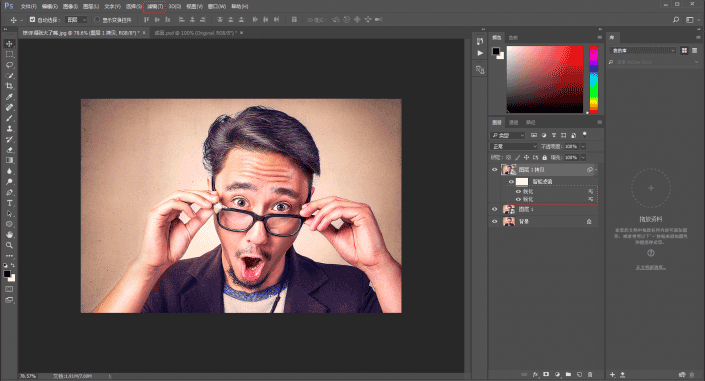
接着执行滤镜-其他-高反差保留,半径我觉得1.5个像素就可以了,这样线稿图就提出来了:

把图层的模式更改为柔光:

然后ctrl+shift+alt+e盖印一个图层出来,同时将它转为智能对象:

要开始做油画效果了,虽然滤镜-风格化里本来就有一个油画滤镜,但是我觉得它效果做出来不够好。
所以我用另外一种方法,先新建一个曲线调整图层,加强一下明暗对比:

然后对智能对象图层执行滤镜-锐化-USM锐化,参数大家看着办吧,这样做可以让图片看起来对比更强烈。
对比强的部分在我们做油画效果的时候能起到很大作用,特别是毛发部分,会有很好的线条感:
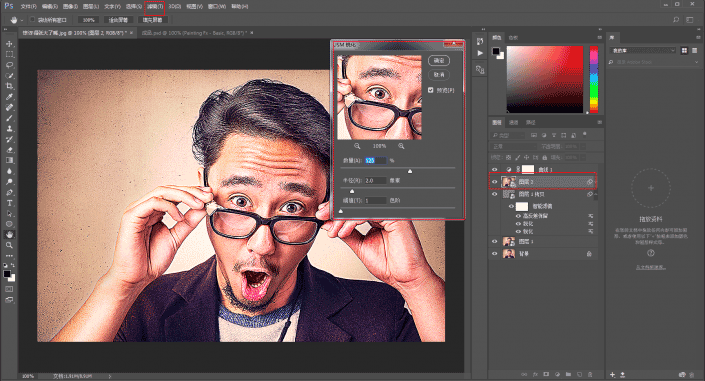
上一篇:PS照片处理棕褐色老照片效果




























